Sommaire
![]() A propos de l'auteur
A propos de l'auteur
![]() Avis et récompenses
Avis et récompenses
La corbeille est la façon dont Mac vous donne une corbeille. Mais où est exactement la Corbeille sur Mac ?
Les Mac ou les ordinateurs vous donnent la possibilité de repenser votre décision de supprimer quelque chose. C'est la même chose dans de nombreuses technologies aujourd'hui, y compris les téléphones mobiles, les navigateurs, les e-mails, etc. Il y a une fenêtre spécifique avant que vous puissiez annuler votre action et récupérer vos fichiers supprimés.
L'une de ces fonctionnalités est le dossier de la corbeille sur Mac. Mais où est-il exactement ? Comment tu le trouves? Afin de savoir où se trouve Trash sur Mac et comment vous pouvez le restaurer, nous allons explorer quelques éléments importants dans cet article, alors commençons. Au fait, vous pouvez partager ce didacticiel pour aider davantage d'utilisateurs Mac à trouver le dossier Corbeille.
Qu'est-ce que le dossier Corbeille dans macOS et Mac OS X
Le dossier de la corbeille dans macOS est l'une de ses fonctionnalités clés, et il vous permet de supprimer le fichier et de le placer dans la corbeille de peur que vous ne décidiez de le récupérer ou de le supprimer complètement. Le dossier Corbeille sur Mac est exactement ce que vous pensez qu'un dossier Corbeille signifie.
Il ne supprime pas définitivement les fichiers. Au lieu de cela, il les stocke pour les recycler, les restaurer ou les supprimer. Donc, si vous cherchez où se trouve la corbeille sur Mac, ce sera dans ce dossier. C'est un recycleur désigné pour tous les appareils basés sur macOS.
Le principal avantage d'un dossier Corbeille est que si vous regrettez d'avoir supprimé quelque chose, vous pouvez simplement le récupérer en utilisant le dossier Corbeille sur votre Mac. C'est pourquoi il est essentiel de savoir où se trouve la corbeille sur Mac pour récupérer ou restaurer les fichiers supprimés. Au fait, si vous ne trouvez pas de fichiers sur Mac ou si vous avez besoin de récupérer des fichiers après avoir vidé la corbeille sur Mac, vous pouvez télécharger EaseUS Data Recovery Wizard for Mac pour récupérer rapidement les fichiers supprimés ou perdus.
Où se trouve la corbeille sur Mac (Guide du débutant)
Si l'introduction au dossier de la corbeille sur macOS vous donne envie de l'utiliser, vous pouvez utiliser plusieurs façons d'y accéder. Cette section explorera les quelques façons viables que de nombreux utilisateurs peuvent utiliser le dossier Corbeille sur leurs appareils Mac. Alors, explorons ces méthodes.
Méthode 1. Utiliser le terminal pour ouvrir le dossier Corbeille
Si vous connaissez Terminal sur Mac, vous savez ce qu'il peut faire. Cela ressemble beaucoup à une invite de commande sur les ordinateurs Windows. Donc, la première chose que vous devrez faire est d'ouvrir le terminal. Vous pouvez utiliser le Terminal pour ouvrir le dossier Corbeille et récupérer les fichiers supprimés avec Mac Terminal .
Une fois que vous avez ouvert le Terminal sur Mac, suivez ces étapes :
Étape 1. Ouvrez le terminal sur Mac.
Étape 2. Tapez cd ~/.The Trash dans votre ligne de commande.
Étape 3. Appuyez sur Entrée.
Étape 4. Vérifiez le dossier de la corbeille.
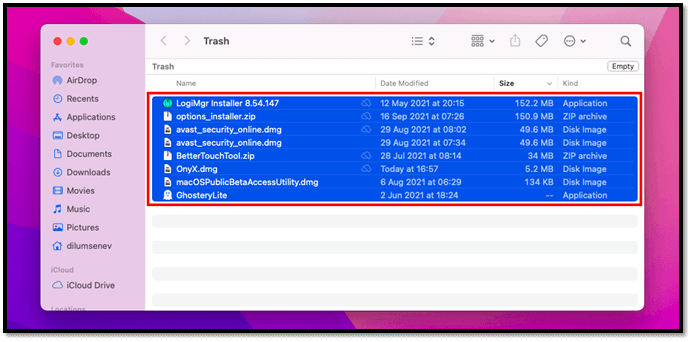
N'oubliez pas que cela ne lancera que le dossier de la corbeille sur votre appareil Mac. D'autres commandes sont nécessaires si vous souhaitez supprimer des fichiers à l'aide du Terminal ou les restaurer.
Méthode 2. Utilisez les fonctions de recherche pour trouver le dossier de la corbeille
L'autre méthode que vous pouvez utiliser est la fonction de recherche pour trouver le dossier de la corbeille. Cette méthode est assez simple et ne nécessite pas beaucoup de travail. Pour ce faire, vous ne devrez suivre que quelques étapes, à savoir :
Étape 1. Appuyez sur Commande + Maj + G sur votre clavier.
Étape 2. La barre de recherche s'ouvrira, alors tapez Corbeille
Étape 3. Cliquez sur l'icône avec la corbeille dessus.

Étape 4. Ouvrez le dossier Corbeille sur votre Mac et explorez-le.
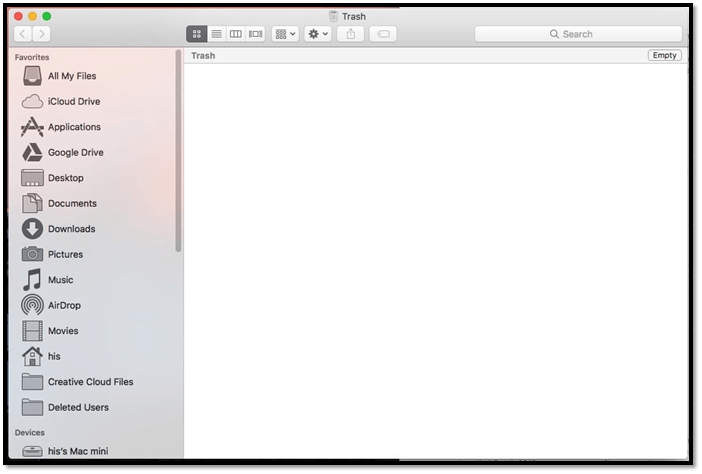
C'est un moyen viable d'ouvrir votre macOS et une bien meilleure alternative que d'utiliser la ligne de commande du terminal pour le faire. C'est pourquoi vous devriez de toute façon préférer cette option à l'autre option.
Comment trouver et restaurer la corbeille sur un Mac
Si vous avez perdu la corbeille ou si vous avez besoin de la retrouver sur votre bureau pour une récupération rapide, vous pouvez la remettre sur votre bureau. Comment peux-tu faire ça? Voici quelques étapes qui vous aideront à trouver et à restaurer la corbeille sur un appareil Mac :
Étape 1. Ouvrez le terminal sur votre macOS.
Étape 2. Tapez la commande suivante "ln -s ~/.Trash ~/Desktop/Trash " et appuyez sur Entrée.
Étape 3. Après être entré, vous verrez le dossier Corbeille sur votre bureau Mac comme ceci :
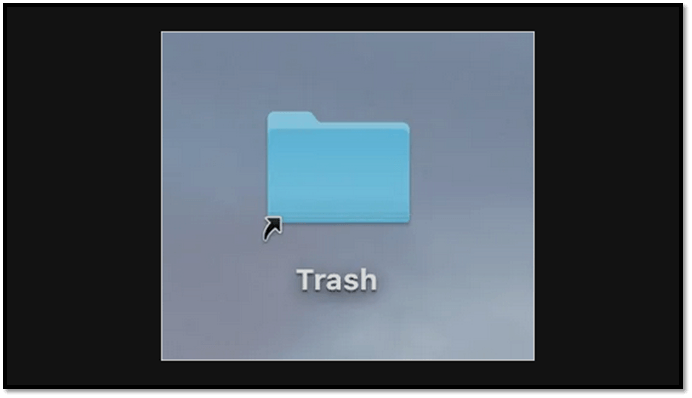
Cela placera le dossier Corbeille sur le bureau de votre Mac, vous permettant d'y accéder facilement.
Comment récupérer des fichiers de la corbeille sur Mac
Si l'une de ces options ne vous convient pas, vous pouvez essayer d'autres méthodes. Maintenant, rappelez-vous qu'il est important de comprendre que la récupération des fichiers peut être difficile une fois que les fichiers ont disparu de la corbeille. Mais s'ils sont toujours là, vous pouvez utiliser les étapes susmentionnées.
Si ce n'est pas le cas, vous pouvez essayer d'autres méthodes qui pourraient vous aider à récupérer certaines des données perdues.
Méthode 1. Comment récupérer des fichiers et des dossiers à partir de la corbeille
Tout d'abord, vous pouvez récupérer des fichiers à partir d'un MacBook ou de tout appareil Mac en retournant dans le dossier Corbeille. C'est là que vous devrez explorer l'autre option pour restaurer les fichiers à leur emplacement d'origine ou à l'emplacement souhaité. Alors, comment faites-vous cela? Voici comment:
Étape 1. Ouvrez le dossier Corbeille en utilisant l'une des deux méthodes mentionnées précédemment.
Étape 2. Cliquez avec le bouton droit sur le ou les fichiers que vous souhaitez récupérer.
Étape 3. Recherchez et cliquez sur "Remettre".
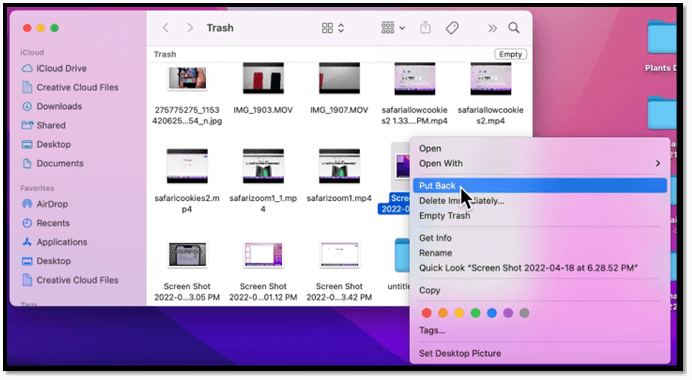
Étape 4. Une fois que vous avez cliqué sur cette option, le fichier reviendra à son emplacement d'origine.
Étape 5. Sélectionnez plusieurs fichiers si vous souhaitez en récupérer plusieurs.
C'est donc l'une des meilleures options pour restaurer vos fichiers à leur emplacement d'origine. N'oubliez pas que les fichiers ne resteront dans votre dossier de corbeille que pendant 30 jours maximum. Donc, si vous avez supprimé quelque chose avant cela, il se peut qu'il ne se trouve pas dans ce dossier.
Cependant, vous pouvez modifier cette préférence pour qu'elle soit inférieure à trente jours, mais pas l'augmenter. Il est donc essentiel de trouver les options de préférences en allant dans les préférences du Finder et en recherchant les options liées à la corbeille.
Méthode 2. Comment récupérer des fichiers et des dossiers à partir d'une corbeille vidée avec un logiciel de récupération
La dernière et peut-être la meilleure option pour récupérer vos fichiers à partir d'une corbeille vidée ou récupérer des fichiers définitivement supprimés sur Mac est l'aide d'un logiciel de récupération. Il est important de comprendre qu'ils ne peuvent pas être récupérés manuellement une fois les fichiers supprimés de la corbeille.
Vous avez donc besoin d'un outil professionnel et viable comme le logiciel de récupération de données pour Mac . Vous pouvez facilement restaurer les données de la corbeille Mac avec cet outil fiable.
Pourquoi cet outil en particulier ? Parce qu'il dispose de nombreuses options intéressantes, telles que la récupération de vos fichiers dans des cas tels que :
- Récupération de fichiers à partir d'un dossier de corbeille vidé sur Mac.
- Récupération de fichiers à partir d'une suppression indésirable.
- Récupération de fichiers suite à une perte de partition.
- Restauration des fichiers perdus par un plantage du système.
- Récupération de fichiers ou de dossiers formatés.
- Récupération de disques durs endommagés ou de matériel externe.
- Récupération de fichiers perdus ou supprimés lors d'une attaque de virus.
Outre ces options, il a une excellente réputation pour aider les utilisateurs à récupérer les fichiers supprimés après la limite de 30 jours dans le dossier corbeille macOS. C'est l'une des principales raisons pour lesquelles vous pouvez utiliser cet outil pour récupérer vos fichiers perdus lors d'une suppression sur un appareil Mac. Les principales options auxquelles cet outil convient incluent :
- Récupération vidéo.
- Récupération de photos.
- Récupération de sauvegarde, comme iTunes.
Nous pensons que l'assistant de récupération de données d'EaseUS pour Mac peut rendre possible la récupération de la corbeille Mac et retrouver facilement les fichiers et dossiers supprimés en trois étapes :
Étape 1. Sélectionnez l'emplacement du disque (il peut s'agir d'un disque dur interne/SSD ou d'un périphérique de stockage amovible) où vous avez perdu des données et des fichiers. Cliquez sur le bouton "Rechercher les fichiers perdus".

Étape 2. Le logiciel exécute une analyse rapide et une analyse approfondie et s'efforce de trouver le plus grand nombre possible de fichiers supprimés sur le volume sélectionné.

Étape 3. Dans les résultats de l'analyse, sélectionnez le ou les fichiers et cliquez sur le bouton "Récupérer" pour les récupérer..

Conclusion
Ce sont tous les aspects clés que vous devez savoir sur l'emplacement du dossier Corbeille sur Mac et sur la façon dont vous pouvez en récupérer des fichiers. Vous pouvez essayer des éléments clés, tels que ceux mentionnés dans cet article, en les plaçant sur votre bureau. Et, si vous avez besoin de récupérer des fichiers qui ne sont pas là, utilisez EaseUS Data Recovery pour Mac pour restaurer des fichiers perdus depuis longtemps. Il peut également vous aider à récupérer un document Word non enregistré sur Mac et à rendre la récupération Mac USB facile et rapide.
FAQ sur l'emplacement de la corbeille sur Mac
Si vous avez d'autres questions, cherchez la réponse ici :
Comment trouver le dossier Corbeille sur mon Mac
Dans cet article, nous avons mentionné deux façons principales de trouver le dossier Corbeille. L'un passe par la recherche et l'autre par le terminal. Alors, revenez en arrière et essayez d'utiliser l'option qui vous convient le mieux pour trouver le dossier Corbeille sur votre Mac.
Où puis-je trouver ma corbeille sur macOS Ventura ?
Vous pouvez le trouver en utilisant la bande sur votre appareil Mac, si vous en avez un, ou en utilisant la barre de recherche. Si aucune des options ne vous convient, vous pouvez essayer d'utiliser la barre de recherche ou le terminal pour le mettre sur votre bureau.
Vous ne trouvez pas la corbeille sur Mac, comment y remédier ?
Utilisez la commande de terminal mentionnée dans cet article pour amener le dossier Corbeille sur votre bureau. Assurez-vous de savoir comment utiliser le terminal un peu avant de le faire.
Puis-je récupérer des fichiers après avoir vidé la corbeille ?
Oui, vous pouvez si les fichiers sont toujours là. Cependant, supposons que vous ayez supprimé des fichiers il y a plus de 30 jours. Dans ce cas, vous aurez besoin d'un outil comme EaseUS Data Recovery pour Mac pour pouvoir les restaurer.
- 1. Sélectionnez d'abord l'emplacement du disque.
- 2. Cliquez sur "Numériser".
- 3. Ensuite, EaseUS Data Recovery Wizard for Mac analysera le disque sélectionné et listera toutes les données supprimées pour vous.
- 4. Sélectionnez les fichiers que vous voulez et cliquez sur "Récupérer".
Cette page vous a-t-elle aidé ?
Mise à jour par Mélanie
Mélanie est une rédactrice qui vient de rejoindre EaseUS. Elle est passionnée d'informatique et ses articles portent principalement sur la sauvegarde des données et le partitionnement des disques.
Rédigé par Nathalie
Nathalie est une rédactrice chez EaseUS depuis mars 2015. Elle est passionée d'informatique, ses articles parlent surtout de récupération et de sauvegarde de données, elle aime aussi faire des vidéos! Si vous avez des propositions d'articles à elle soumettre, vous pouvez lui contacter par Facebook ou Twitter, à bientôt!
-
EaseUS Data Recovery Wizard est un puissant logiciel de récupération de système, conçu pour vous permettre de récupérer les fichiers que vous avez supprimés accidentellement, potentiellement perdus à cause de logiciels malveillants ou d'une partition entière du disque dur.
En savoir plus -
EaseUS Data Recovery Wizard est le meilleur que nous ayons vu. Il est loin d'être parfait, en partie parce que la technologie avancée des disques d'aujourd'hui rend la récupération des données plus difficile qu'elle ne l'était avec la technologie plus simple du passé.
En savoir plus -
EaseUS Data Recovery Wizard Pro a la réputation d'être l'un des meilleurs logiciels de récupération de données sur le marché. Il est livré avec une sélection de fonctionnalités avancées, notamment la récupération de partitions, la restauration de lecteurs formatés et la réparation de fichiers corrompus.
En savoir plus
Articles liés
-
Méthode facile pour récupérer la bibliothèque iPhoto supprimée sur Mac 2025 (Catalina Compatible)
![author icon]() Lionel 15 Sep, 2025
Lionel 15 Sep, 2025 -
Réparer les disques externes Mac Sequoia qui ne se montent pas
![author icon]() Arnaud 06 Nov, 2025
Arnaud 06 Nov, 2025 -
Les fichiers copiés sur la clé USB disparaissent [Réparez-le avec 3 méthodes éprouvées]
![author icon]() Mélanie 15 Sep, 2025
Mélanie 15 Sep, 2025 -
Comment réparer les fichiers vidéo corrompus sur Mac [Applicable à macOS Ventura]
![author icon]() Mélanie 06 Nov, 2025
Mélanie 06 Nov, 2025